Hướng dẫn cách tạo zalo page trên điện thoại – máy tính
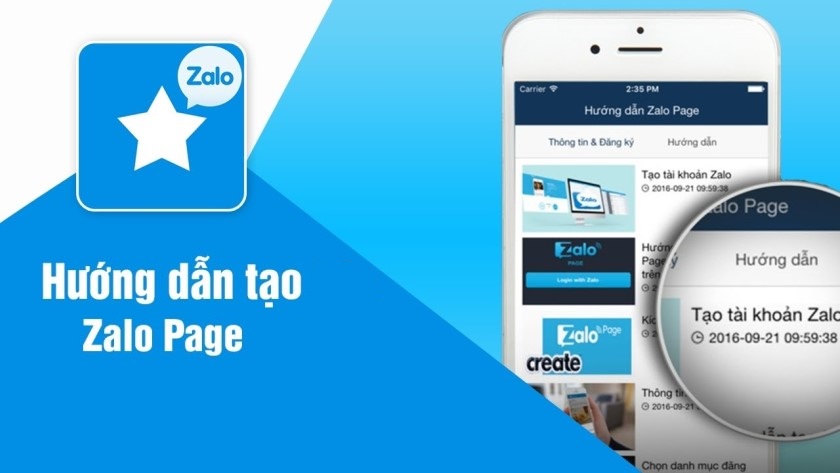
Bạn đã biết cách tạo Zalo Page chưa? Hãy cùng tìm hiểu trong bài viết này nhé. Giống với Facebook, Zalo hiện cũng đang có tính năng tạo điều kiện cho những nhà bán, kinh doanh và quảng bá thương hiệu và sản phẩm. Thông qua tài khoản Zalo Account của người dùng, Zalo cung cấp tính năng Zalo shop.
Khi bạn truy cập vào tài khoản thì người dùng sẽ tạo Zalo Page cho riêng mình. Từ đó bạn có thể dễ dàng đăng tải những thông tin về cửa hàng, thương hiệu và sản phẩm mà bạn kinh doanh. Và thông qua đó thì người mua cũng dễ dàng tìm kiếm thông tin về thương hiệu và sản phẩm của bạn.
Zalo page là gì?
Zalo page tương tự như facebook page, fanpage hay instagram page là nơi mà bạn có thể chia sẻ hình ảnh, nội dung của thương hiệu, sản phẩm hoặc thực hiện chiến dịch marketing đến khách hàng mà bạn đã đề ra.
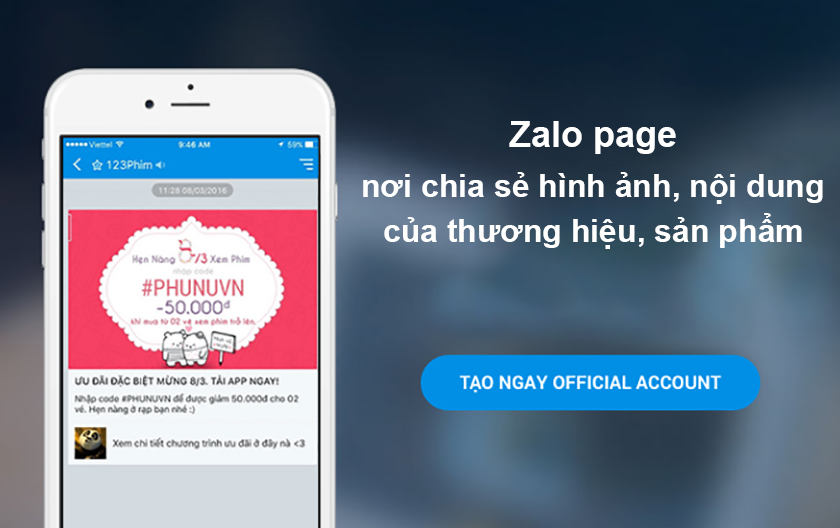
Hiện nay, rất nhiều thương hiệu đã sử dụng zalo page để bạn có thể quảng bá thương hiệu, đăng ký là cửa hàng uy tín nhằm tăng thêm độ tin cậy. Cho đến giờ, Zalo có bốn tính năng chính:
- Zalo Broadcast: Thực hiện gửi tin nhắn hàng loạt cho người theo dõi nhà bán
- Zalo Store: Thực hiện đăng hình sản phẩm, quản lý cửa hàng và quảng cáo
- Zalo Post: Đăng nội dung: bài viết, hình ảnh nhằm thu hút lượt tiếp cận và tương tác với khách hàng
- Zalo Menu: Tạo menu trên page như: link web, contact, gian hàng,…
Hướng dẫn cách tạo Zalo Page trên điện thoại, máy tính
Cách tạo zalo page trên điện thoại
Ngay trên chiếc điện thoại của bạn mở ứng dụng zalo lên, tạo tài khoản Zalo. Sau đó click chuột theo link dưới đây để truy cập vào Zalo Official Account và thực hiện những bước dưới đây: https://oa.zalo.me/home
- Bước 1: Chọn vào mục Tạo Official Account, tiếp đến bạn sẽ được yêu cầu đăng nhập tài khoản Zalo cá nhân
- Bước 2: Màn hình sẽ chuyển sang giao diện Chọn loại tài khoản, tìm và nhấn vào mục Cửa hàng để tạo cửa hàng trên Zalo.
- Bước 3: Trong Danh mục, lựa chọn những loại mặt hình kinh doanh của cửa hàng.
- Bước 4: Hãy chọn đúng với loại hình mà mình kinh doanh bởi Zalo sẽ tự động tối ưu hóa cho bạn > Tiếp tục.
- Bước 5: Màn hình chuyển sang mục Nhập thông tin, điền tên Official Account, chính là tên cửa hàng kinh doanh mà bạn đang kinh doanh
- Bước 6: nhập vào Thông tin mô tả ngắn gọn về cửa hàng > Tiếp tục.
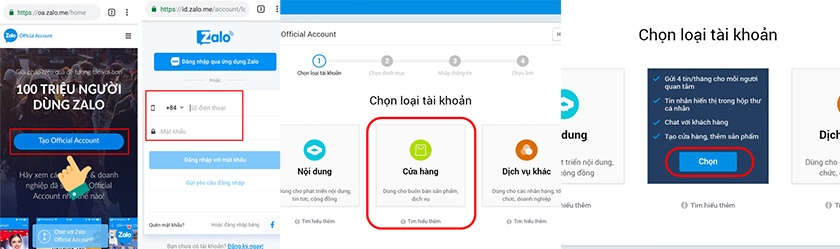
- Bước 7: Chọn Ảnh bìa và Ảnh đại diện cho cửa hàng. Đây là sẽ điểm nhận diện của cửa hàng mình với cửa hàng khác.
- Bước 8: Bấm vào Tiếp tục. Tiếp tục nhập địa chỉ cho cửa hàng kinh doanh trên Zalo.
- Bước 9: Đợi trong giây lát để hoàn thành tạo được Official Account cá nhân.
Như vậy bạn đã có ngay tài khoản Official Account cho cửa hàng online Zalo của mình. Để đăng sản phẩm cho cửa hàng, bạn nhấn vào mục sản phẩm rồi chọn vào mục thêm sản phẩm. Với cách tạo zalo page trên máy tính, bạn thực hiện tương tự.
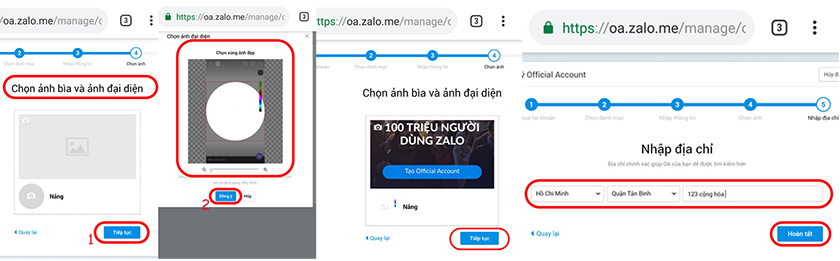
Tham khảo thêm ID ZALO LÀ và những điều về ID Zalo mà bạn không nên bỏ lỡ. Click xem ngay nhé !
Cách sử dụng Zalo Page cơ bản
Như đã nói ở trên hiện Zalo đã có bốn chức năng cơ bản. Dưới đây chúng tôi sẽ hướng dẫn bạn thực hiện chi tiết nhất.
-
Zalo Broadcast
Bạn có thể thực hiện như một chat bot messenger để soạn và gửi tin nhắn cho khách hàng hàng loạt.
Ví dụ Zalo Page của bạn có 5000 người theo dõi thì bạn có thể gửi một đoạn thông điệp nào đó cùng một lúc cho 5000 người này.
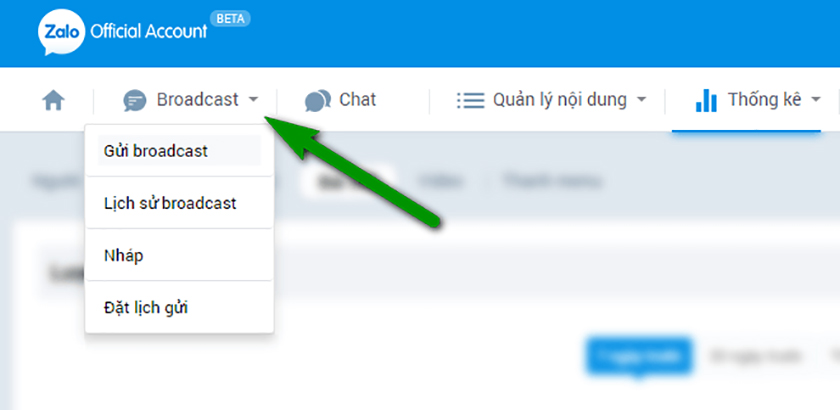
-
Zalo Chat
Ở phần này, bạn sẽ chat trực tiếp với người theo dõi như ứng dụng Messenger. Ngoài ra, nhằm tăng thêm thú vị bạn cũng có thể gửi ảnh, sticker, icon, video, sản phẩm trong shop và đặc biệt là có thể tạo ra những câu trả lời mẫu giúp tối ưu hơn trong những câu trả lời.
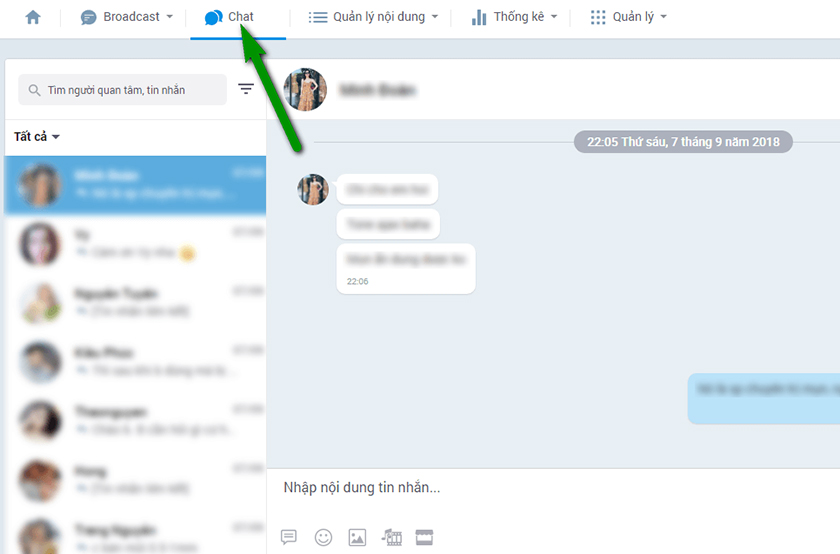
-
Quản lý nội dung
Đây là chức năng cho phép soạn thảo và thực hiện đăng tải bài viết văn bản kèm hình ảnh hoặc video.
- Với một bài viết, Zalo sẽ hiển thị bài viết như một blog bao gồm đầy đủ: Tiêu đề, trích dẫn, tác giả, thời gian, nội dung, hình ảnh,
- Còn với một video, Zalo cũng sẽ hiển thị video của bạn gồm: Tiêu đề, trích dẫn, ảnh đại diện và video.
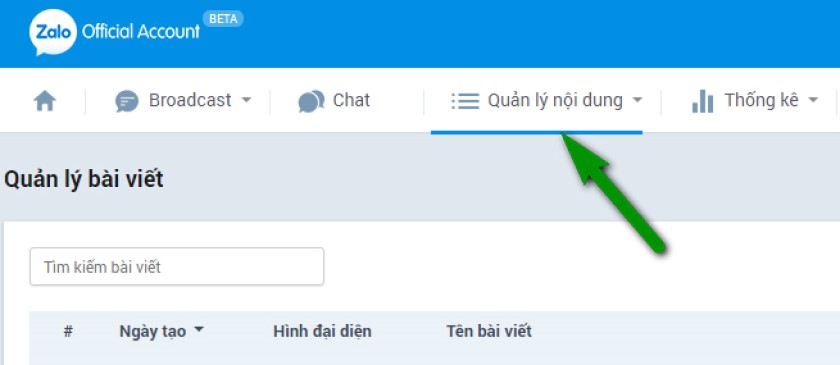
Thống kê. Sau một thời gian triển khai hoạt động trên page, bạn sẽ xem thống kê về hoạt động của page với những thông tin: bài viết nào nhiều người quan tâm nhất, thống kê theo độ tuổi, giới tính, khu vực địa lý, tăng trưởng của lượng người theo dõi.
Như vậy, chúng tôi đã chia sẻ toàn bộ các thủ thuật công nghệ hướng dẫn cách tạo zalo page cho người mới bắt đầu và cách sử dụng cơ bản. Chúc các bạn thực hiện tạo Zalo Page thành công nhé!





